
ЛР_2
.docxГУАП
КАФЕДРА № 82
ОТЧЕТ ЗАЩИЩЕН С ОЦЕНКОЙ
ПРЕПОДАВАТЕЛЬ
доцент |
|
|
|
В.С. Блюм |
должность, уч. степень, звание |
|
подпись, дата |
|
инициалы, фамилия |
ОТЧЕТ О ЛАБОРАТОРНОЙ РАБОТЕ №2 |
МЕТОДЫ ПОДГОТОВКИ ДАННЫХ ДЛЯ ОБРАБОТКИ В ПАКЕТЕ RAPID MAINER |
по курсу: ИНТЕЛЛЕКТУАЛЬНЫЕ ИНФОРМАЦИОННЫЕ СИСТЕМЫ |
|
|
РАБОТУ ВЫПОЛНИЛ
СТУДЕНТ ГР. |
|
|
|
|
|
|
|
|
подпись, дата |
|
инициалы, фамилия |
Санкт-Петербург 2019
Цель работы: изучить методы подготовки данных для обработки в пакете RapidMiner.
Результат выполнения работы:
Для начала создам новый набор данных основанный на сведениях приемной комиссии ГУАП о поданных абитуриентами заявлениях о поступлении на направление 09.03.03 Прикладная информатика по состоянию на 26 июля 2019 года. Данные взяты на сайте ГУАП http://portal.guap.ru/?n=priem/. Далее данные были сформированы в таблицу Excel.
После этого нужно импортировать файл в RapidMiner (рисунок 1).
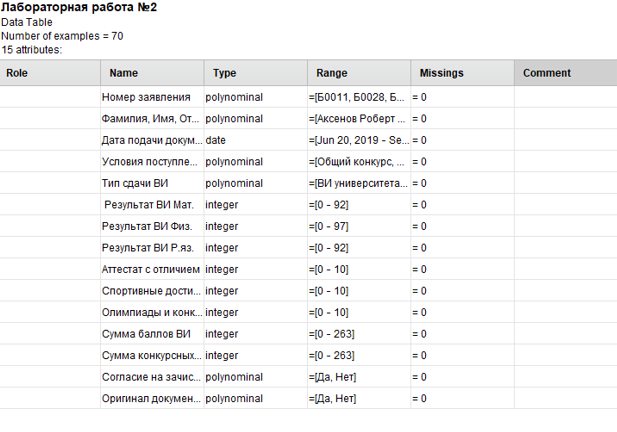
Рисунок 1 - Импортированный файл
Теперь представим эти данные в Visualizations, здесь по оси Х отображены даты подачи документов в приемную комиссию, по Y – сумма конкурсных баллов (рисунок 2).
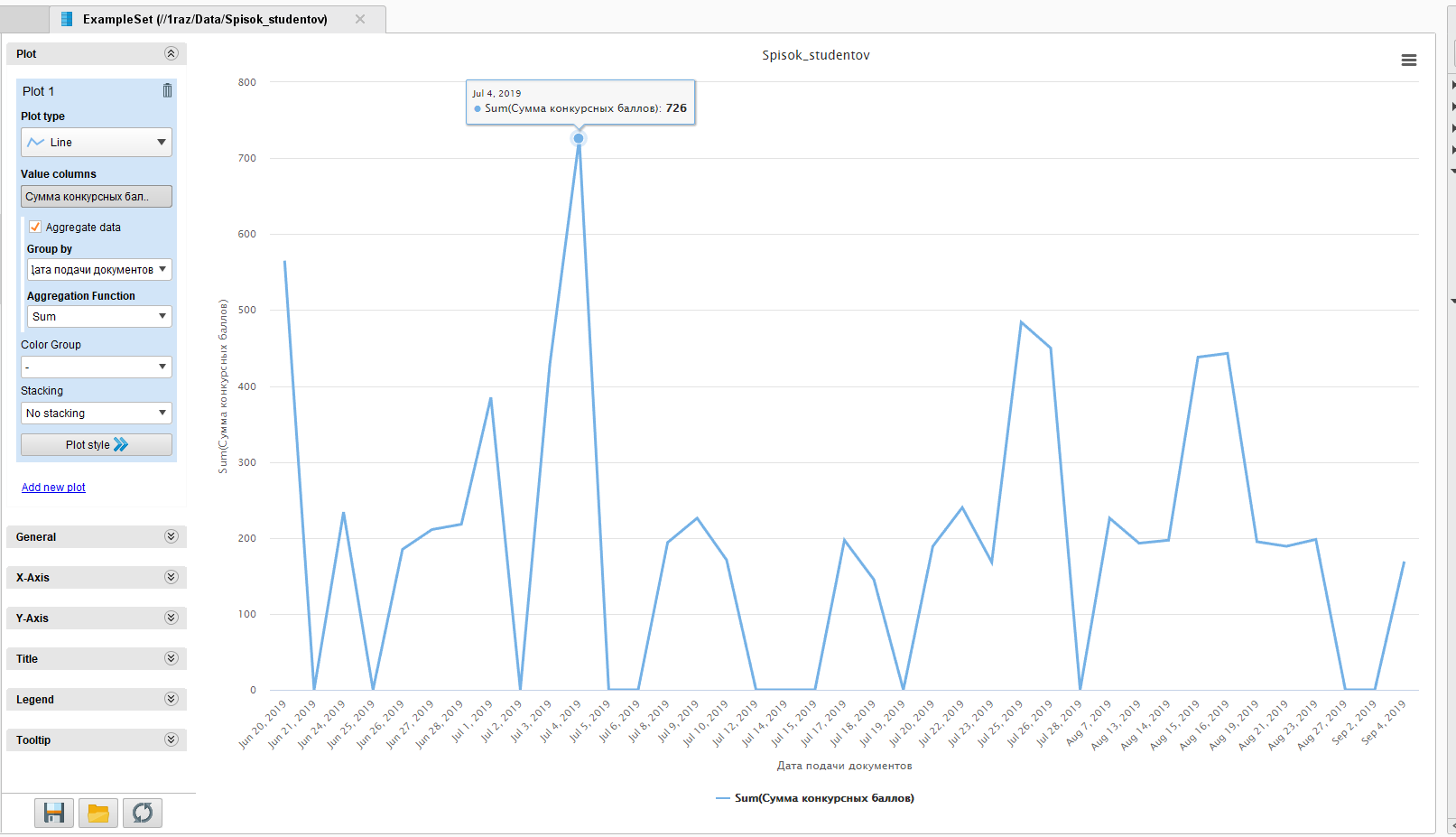
Рисунок 2 - Обрабатываемый набор данных
Начнем создавать процесс подготовки данных. Перетащим мышкой из вкладки «Repository» на поле «Process» папку с импортированными данными. Соединим выход «Out» папки с точкой «Res» на рабочем поле. Убедимся, что если подвести курсор к выходу «Out» можно просмотреть атрибуты импортированной таблицы с данными (рисунок 3).

Рисунок 3 - Размещение на рабочем поле исследуемой таблицы
После этого нажмем на кнопку старта.
Как результат выполнения процесса получим набор данных импортированной таблицы (рисунок 4).

Рисунок 4 - Результат выполнения процесса
Ознакомимся с содержимым и закроем вкладку ExampleSet и нажмем кнопку Design для того, чтобы вернуться в режим программирования процесса.
Хотя все поступающие в ГУАП дали согласие на обработку их персональных данных, исключим из дальнейшего рассмотрения фамилии имена и отчества абитуриентов.
Перейдем во вкладку Operators и изучим ее содержимое. Перейдем в папку Blending (Смешенные) и там найдем папку Attributes. Поскольку требуется удалить из таблицы колонку, воспользуемся оператором SelectAttributes.
Удалим соединение выхода Out папки с точкой Res. Перетащим мышкой оператор SelectAttributes на рабочее поле и соединим выход Out папки с входом exa оператора, а его выход exa с точкой Res на рабочем поле. Сделаем активным оператором SelectAttributes щелкнув по нему мышкой так, чтобы он выделился красным цветом.
В нижней части окна активизируется вкладка Parameters (рисунок 5), а в нижней части вкладка Help.

Рисунок 5 - Настройка параметров блока SelectAttributes
Настроим параметры работы блока SelectAttributes так, чтобы в окне attributefiltertype было установлено single, в окне атрибуты Фамилия, Имя, Отчество, а ключ invertselection стоял в положении включено. Запустим голубым треугольником процесс на выполнение и убедимся в том, что колонка Фамилия, Имя, Отчество в итоговой выдаче отсутствует (рисунок 6).
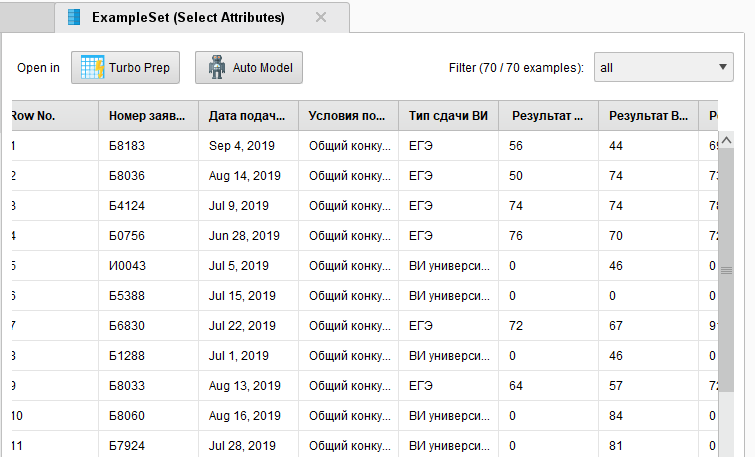
Рисунок 6 - Результаты удаления колонки ФИО из обрабатываемого набора данных
С помощью команды File/ SaveProcessAs сохраним полученные результаты в репозитории под именем Лабораторная работа 2-Удаление колонки.
Продолжим работу с набором данных и решим задачу его сортировки. Снова обратимся к описанию атрибутов исследуемой таблицы и отметим, что в ее составе существует две колонки: Номер заявления и Дата подачи документов. Логично предположить, что номер заявления должен быть уникальным, а вот в течение одного дня в приемную комиссию может быть подано несколько заявлений. Поэтому упорядочим имеющиеся записи по номеру заявления.
Запустим обучающую систему, найдем соответствующий раздел и убедимся в существовании оператора Sort. Как и в предыдущем случае, исследуя содержимое вкладки Operators найдем его в папке Examples/ Sort.
Командой File / OpenProcess загрузим во вкладку Process ранее сохраненный процесс Лабораторная работа 2-Удаление колонки. Удалим последнюю связь и перетащим мышкой на рабочее поле оператор Sort. Выполним необходимые соединения входов и выходов, сделаем оператор Sort активным и произведем настройку его параметров. Так в окне attributename установим поле сортировки Номер заявления, а в окне sortingdirection направление сортировки increasing (рисунок 7).
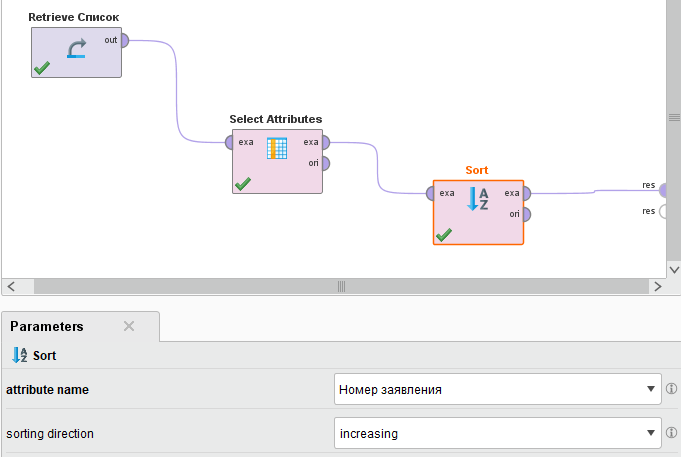
Рисунок 7 - Настройка режима сортировки
Выполним процесс и получим результаты сортировки (рисунок 8).
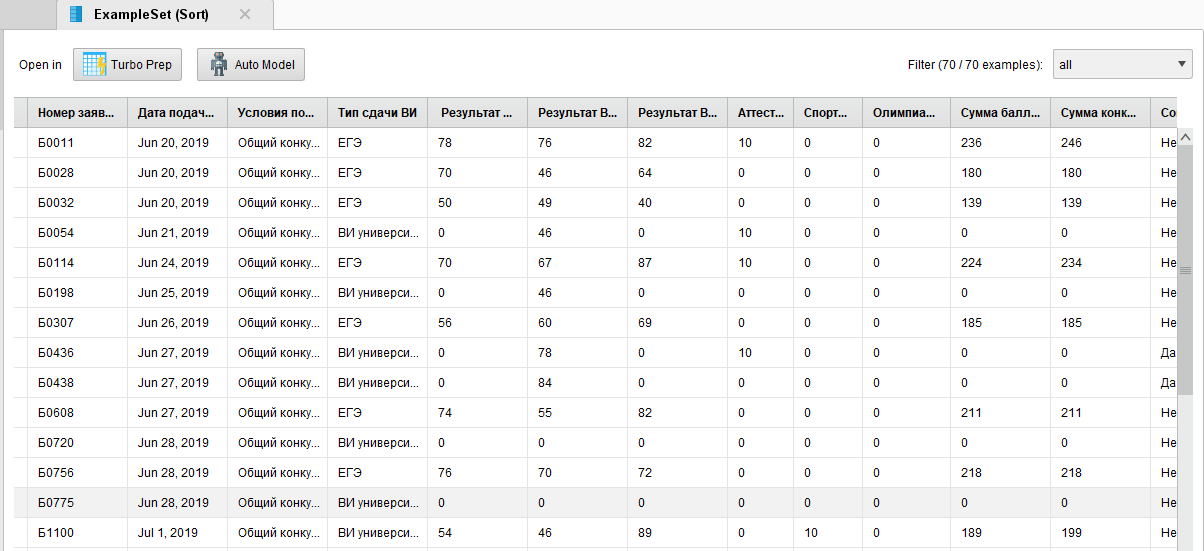
Рисунок 8 - Результаты сортировки списка абитуриентов
Воспользуемся возможностями системы визуализации и построим круговую диаграмму отображения соотношения согласий на зачисление по датам. (рисунок 9).

Рисунок 9 - Отображение результатов сортировки в режиме Visualization
Сохраним созданный процесс как Лабораторная работа 2-Сортировка.
Вернемся в режим программирования процесса нажатием кнопки Design и решим задачу фильтрации. Сортировка и фильтрация находятся в одной категории пошагового руководства и следует ожидать, что соответствующие им операторы размещены в близких папках.
Загрузим ранее сохраненный процесс Лабораторная работа 2-Сортировка и добавим последовательно оператор фильтр сделав его активным.
На вкладке Parameters в окне conditionclass зададим значение customfilters. Нажмем кнопку AddFilters и начнем его настройку. Будем выбирать только тех абитуриентов, которые подали в приемную комиссию оригинал документа об образовании. Таких оказалось 37 человек (рисунок 10).

Рисунок 10 -Результаты фильтрации
Воспользуемся графическим представлением данных и получим текущую ситуацию с зачислением (рисунок 11). Сохраним созданный процесс как Лабораторная работа 2-Фильтрация.
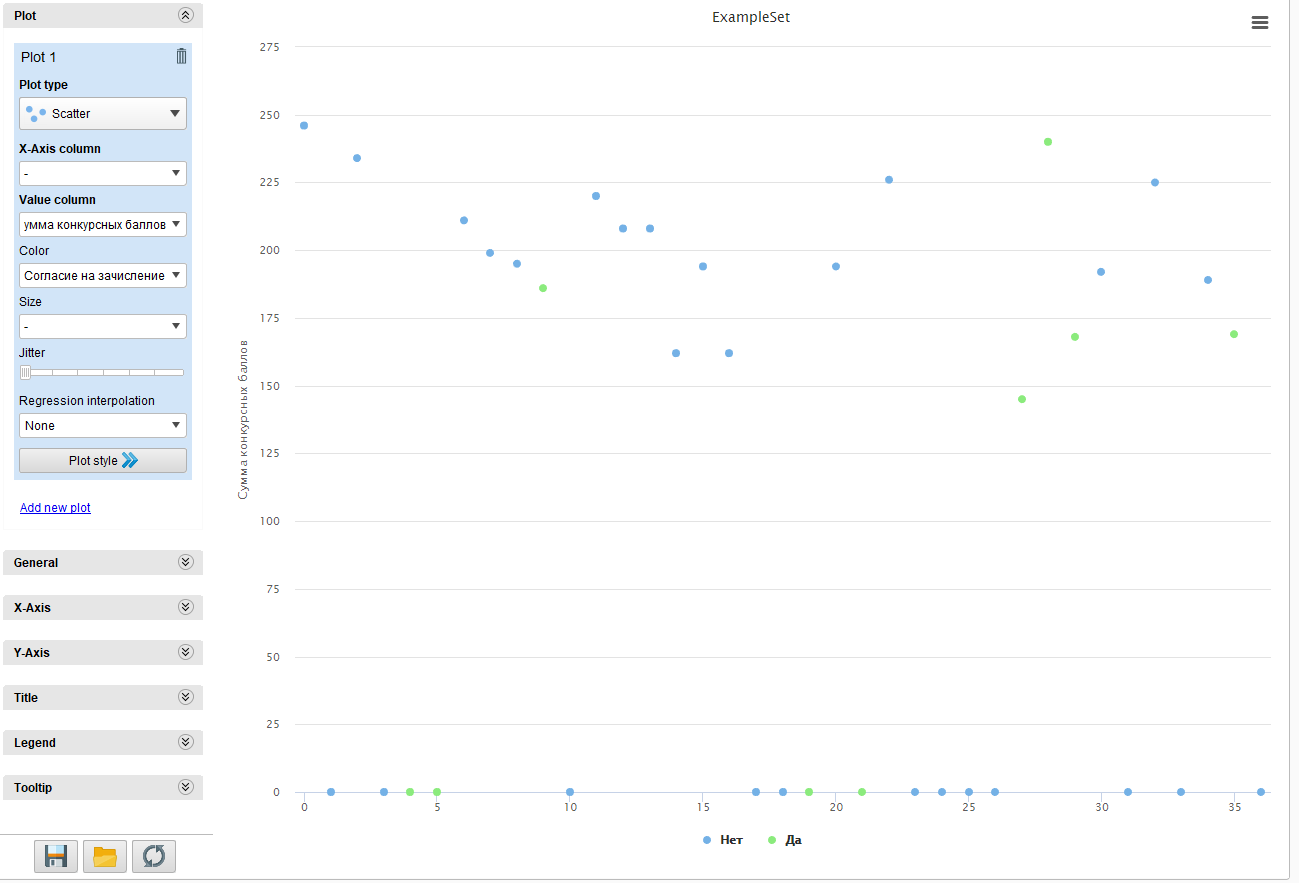
Рисунок 11 - Текущая ситуация с претендентами на зачисление на направление 09.03.03 Прикладная информатика.
Вернемся к ранее сохраненному процессу Лабораторная работа 2-Фильтрация и загрузим его на новый лист. Нам необходимо провести упорядочение данных в соответствии с изложенными выше требованиями. Воспользуемся уже известным нам оператором сортировки Sort. Поскольку условия задачи требуют провести четыре последовательных сортировки, нам придется включить в процесс последовательно четыре таких оператора. Нижний уровень сортировки определяется оценкой по русскому языку. Поэтому для первого оператора последовательности attributename устанавливается в положение Результаты ВИ русский, а ключ sortingdirection в положение decreasing. Следующий оператор имеет attributenameРезультаты ВИ физика, следующий Результаты ВИ математика и последний Сумма конкурсных баллов. Все операторы имеют ключ sortingdirection в положении decreasing. Результаты программирования процесса показаны на рисунке 12.
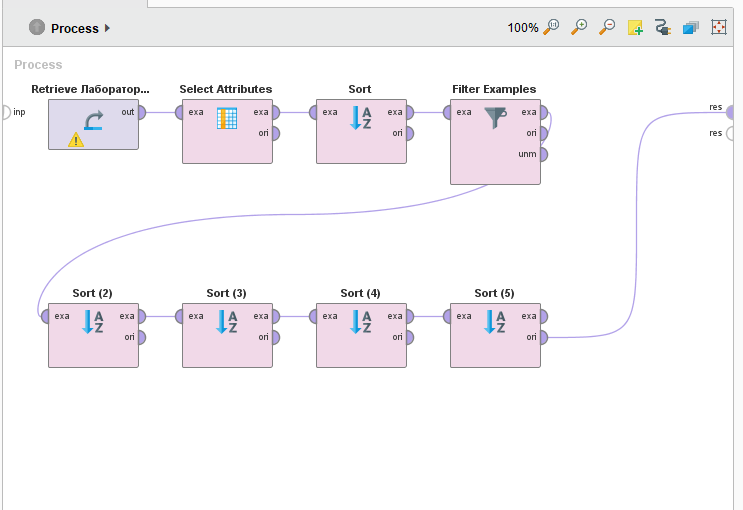
Рисунок 12 - Программирование ранжирования абитуриентов
Его выполнения на рисунке 13.
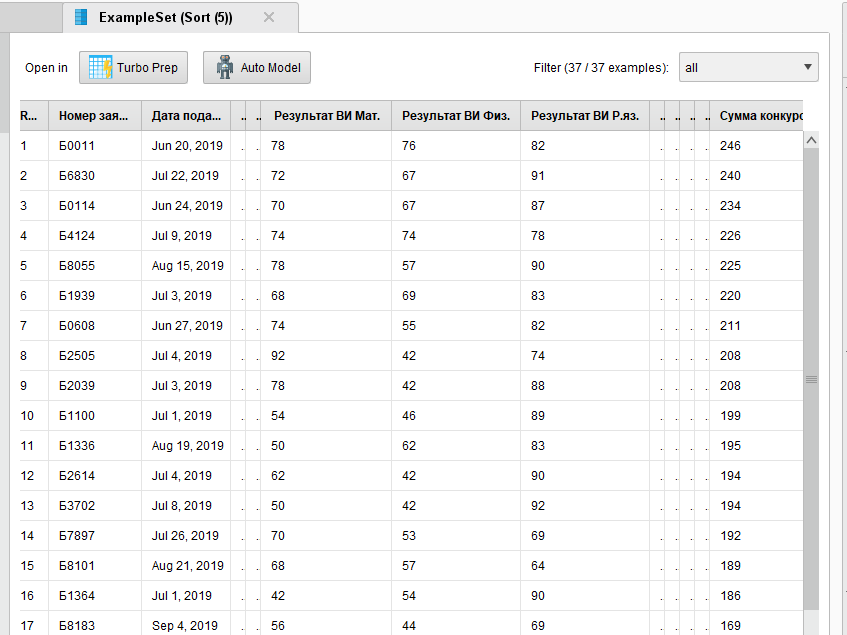
Рисунок 13 - Результаты ранжирования абитуриентов
Графическое представление на рисунке 14. Сохраним созданный процесс как Лабораторная работа 2-Ранжирование.

Рисунок 14 - Графическое представление результатов ранжирования
Исходными данными для выполнения лабораторной работы является подготовленная и помещенная в репозиторий таблица данных.
Возьмем таблицу из лабораторной работы №1 (рисунок 15).

Рисунок 15 - Помещенная в репозиторий таблица
Поместим в рабочее поле нашу таблицу и убедимся, что, если подвести курсор к выходу Out можно просмотреть атрибуты импортированной таблицы с данными.
Удалим из дальнейшего рассмотрения колонку №. Перейдем во вкладку Operators и изучим ее содержимое. Перейдем в папку Blending (Смешенные) и там найдем папку Attributes. Поскольку требуется удалить из таблицы колонку, воспользуемся оператором SelectAttributes.
Удалим соединение выхода Out папки с точкой Res. Перетащим мышкой оператор SelectAttributes на рабочее поле и соединим выход Out папки с входом exa оператора, а его выход exa с точкой Res на рабочем поле. Сделаем активным оператором SelectAttributes щелкнув по нему мышкой так, чтобы он выделился красным цветом (рисунок 16).
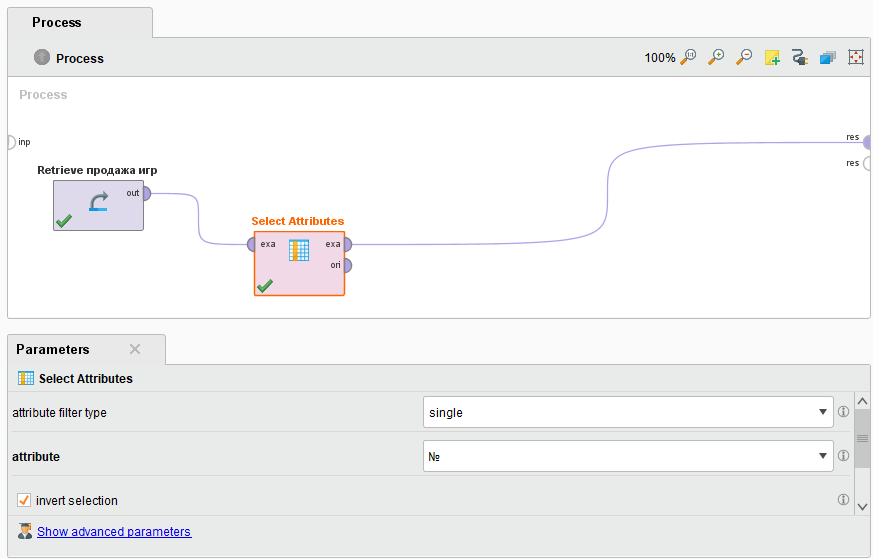
Рисунок 16 - Настройка параметров блока SelectAttributes
Запустим голубым треугольником процесс на выполнение и убедимся в том, что колонка № в итоговой выдаче отсутствует (рисунок 17). С помощью команды File/ SaveProcessAs сохраним полученные результаты в репозитории под именем Продажа игр - Удаление колонки.

Рисунок 17 - Результаты удаления колонки № из обрабатываемого набора данных
Продолжим работу с набором данных и решим задачу его сортировки.
Командой File / OpenProcess загрузим во вкладку Process ранее сохраненный процесс Лабораторная работа 2 - Удаление колонки. Удалим последнюю связь и перетащим мышкой на рабочее поле оператор Sort. Выполним необходимые соединения входов и выходов, сделаем оператор Sort активным и произведем настройку его параметров. Так в окне attributename установим поле сортировки Возраст, а в окне sortingdirection направление сортировки increasing (рисунок 18).

Рисунок 18 - Настройка режима сортировки
Выполним процесс и получим результаты сортировки (рисунок 19).
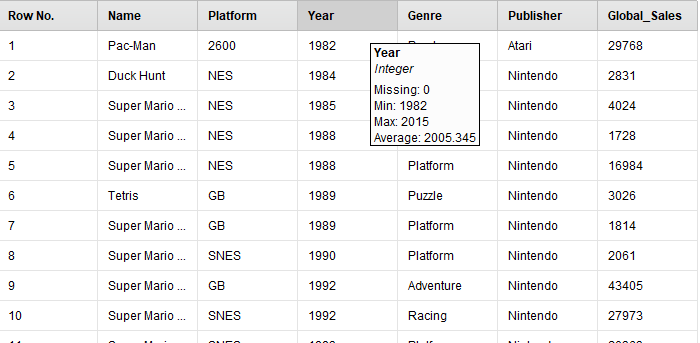
Рисунок 19 - Результаты сортировки списка игр
Воспользуемся возможностями системы визуализации и построим гистограмму отображения частоты выхода игр по годам (рисунок 20). Сохраним созданный процесс как Продажа игр - Сортировка.
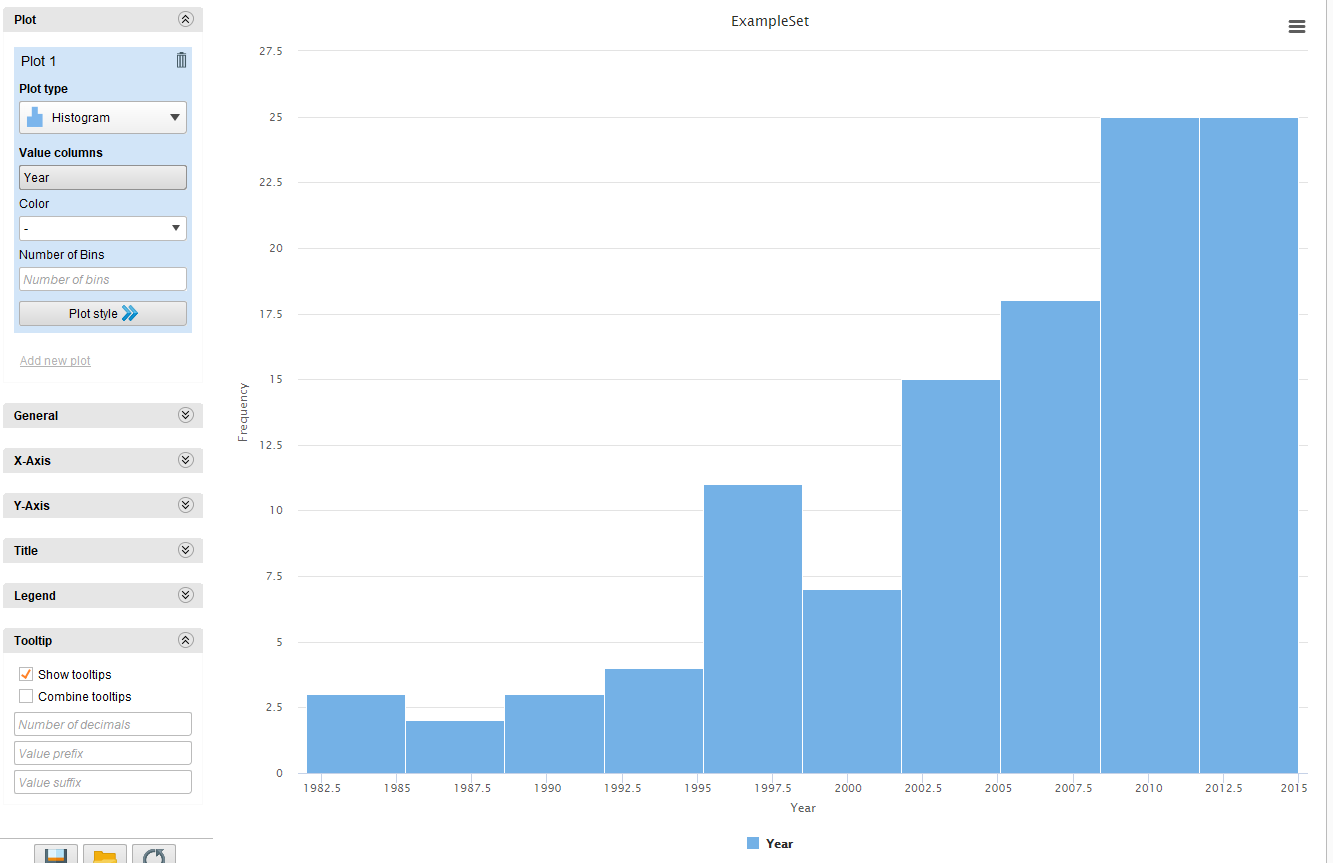
Рисунок 20 - Отображение результатов сортировки в режиме Visualization
Загрузим ранее сохраненный процесс и добавим последовательно оператор фильтр сделав его активным.
На вкладке Parameters в окне conditionclass зададим значение customfilters. Нажмем кнопку AddFilters и начнем его настройку. Будем выбирать только игры с 2010 года, вышедшие на платформу PS3 (рисунок 21).

Рисунок 21 - Параметры
В результате осталось 9 игр (рисунок 22).
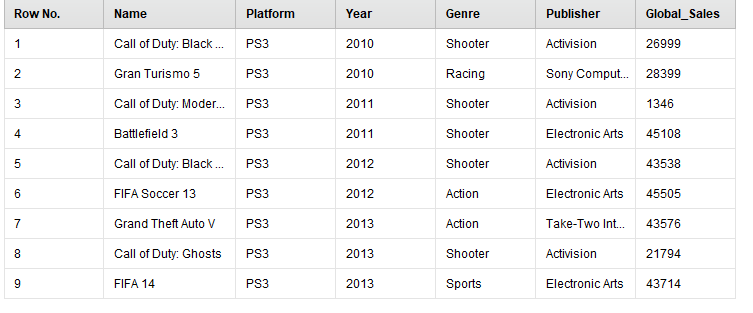
Рисунок 22 - Результаты фильтрации
Сохраним созданный процесс как Продажа игр - Фильтрация.
Далее необходимо провести упорядочение данных в соответствии с изложенными выше требованиями. Я решил, что будет достаточно провести еще 2 сортировки. Для первого оператора attributename устанавливается в положение global_sales, а ключ sortingdirection в положение decreasing. Для второго оператора attributename устанавливается в положениеGenre, а ключ sortingdirection в положение decreasing. Результаты компановки процесса показаны на рисунке 23.

Рисунок 23 - Программирование ранжирования продаж игр
Его выполнение на рисунке 24.
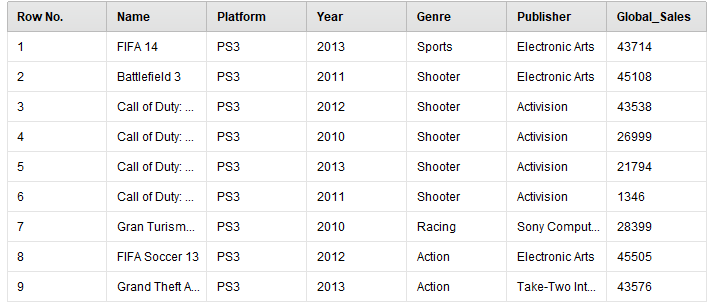
Рисунок 24 - Результаты ранжирования студентов
Графическое представление на рисунке 25. Сохраним созданный процесс как Продажа игр - Ранжирование.

Рисунок 25 - Графическое представление результатов ранжирования
Вывод: Благодаря этой лабораторной работе, я изучил методы подготовки данных для обработки в пакете RapidMiner
Контрольные вопросы:
Из каких разделов состоит Пошаговое руководство по продукту?
Начало (Get started)
Подготовка данных (Prepare data)
Построение модели (Build a model)
Сотрудничество и масштабирование (Collaborate and scale)
Использование Hadoop (Use Hadoop)
Как можно найти интересующий вас оператор Rapid Miner?
В интерфейсе программы операторам соответствует вкладка Operators — где в иерархии они сгруппированы по функциональному признаку.
Как можно узнать назначение входов и выходов оператора?
Изучив пошаговое руководство пользователя. Из него становится понятным, что на вход приходят данные, на выход идут обработанные оператором данные.
Как программируются операторы?
Чтобы воспользоваться оператором необходимо нажать на него и перенести в рабочую область процесса, а далее во вкладке параметры уже происходит выбор и задание тех или иных параметров.
Каково назначение режима визуализации результатов?
Визуализация предназначена, для приведения результатов в графики и различные диаграммы.
Какие возможности графического представления данных?
Графическое представление обеспечивает многомерную визуализацию данных и моделей.
Как реализована задача фильтрации в Rapid Miner?
Во вкладке Operators находится папка Filter/ Filter Examples. Переместив ее в рабочее поле, мы сможем задать фильтрацию для определенных колонок в Rapid Miner.
Как реализована задача сортировки в Rapid Miner?
Во вкладке Operators находится папка Examples/ Sort. Это и есть сортировка в Rapid Miner.
Как можно удалить столбец данных?
Перейдем во вкладку Operators, далее в папку Blending (Смешенные) и там найдем папку Attributes. Поскольку требуется удалить из таблицы колонку, воспользуемся оператором SelectAttributes.
Как можно реализовать сортировку данных в таблице по нескольким параметрам?
Последовательно добавив сразу несколько операторов сортировки друг за другом.
